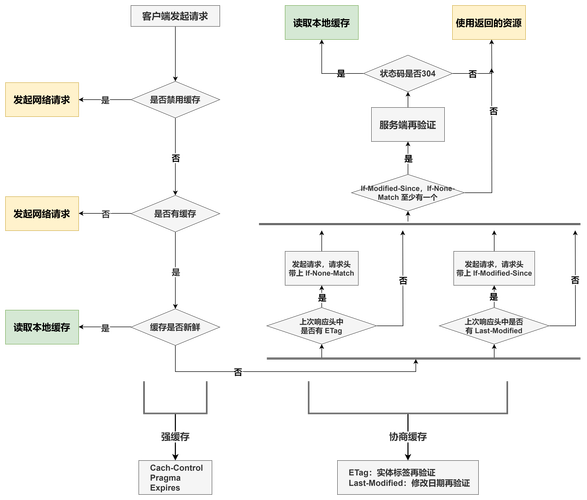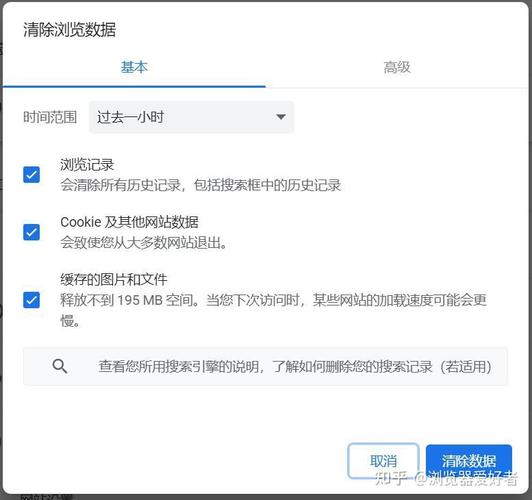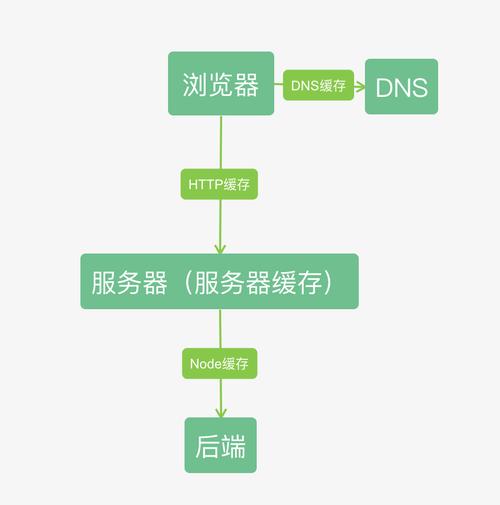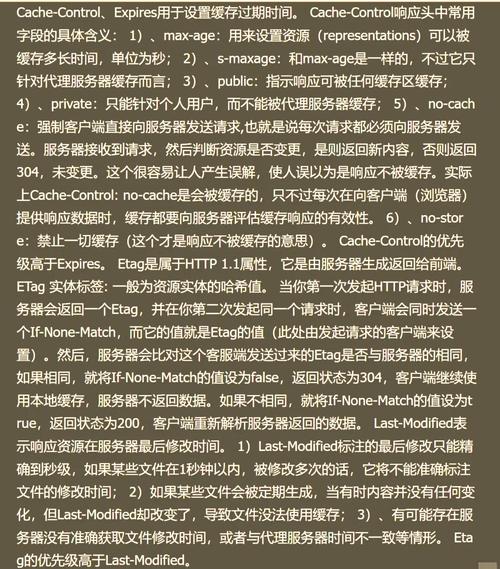大家好啊!近在玩儿一个“ie缓存提取”的小游戏,感觉挺有意思的,跟大家分享一下我的游戏体验和一些小技巧,纯属个人玩儿法哈,大佬轻喷!
一开始我完全是懵的,这IE缓存提取是个啥?不就是从IE浏览器里把缓存文件掏出来吗?想想好像也没啥难度,结果还真有点麻烦。
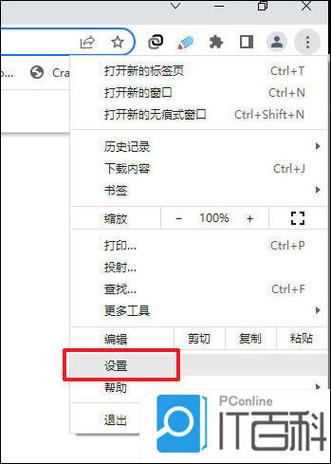
得找到IE缓存文件在哪儿。这可不是随便打开一个文件夹就能找到的,得先打开IE浏览器(这玩意儿现在都用不上了,我翻箱倒柜才找到)。然后点那个小齿轮(工具栏图标,老版本的IE真是怀旧啊),选择“Internet选项”。这步操作,我试过好几次,因为我电脑上装的IE版本不一样,路径还不太一样,真是让人头大。
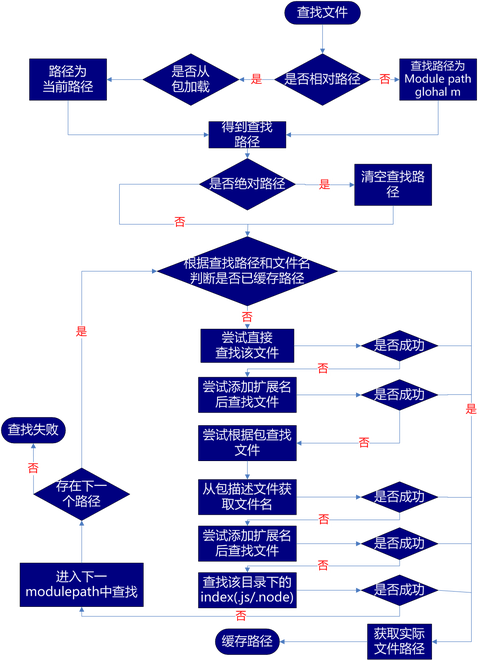
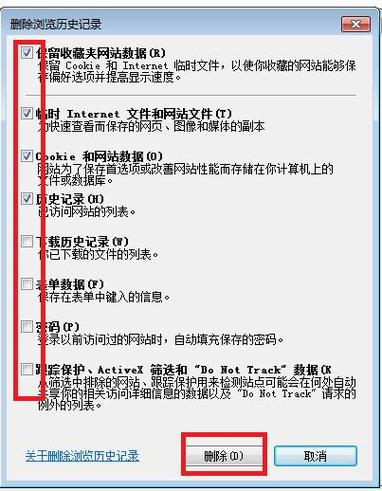
找到“Internet选项”之后,点“常规”标签,再点“浏览历史记录”下面的“设置”按钮,然后就看到“查看文件”按钮了。点它!终于!看到了IE缓存文件夹!不过,不同版本的IE,缓存文件夹位置还真不一样,我整理了一下,做了个方便大家参考:
| IE版本 | 缓存文件夹位置 (Windows) | 备注 |
|---|---|---|
| IE6-IE8 | C:\Documents and Settings\<用户名>\Local Settings\Temporary Internet Files | 老古董版本了,一般都找不到了。 |
| IE9-IE11 | C:\Users\<用户名>\AppData\Local\Microsoft\Windows\Temporary Internet Files | 这个位置比较常见。 |
| Edge (基于Chromium) | 取决于Edge的设置和版本,一般在用户资料文件夹下,比较分散。 | Edge的缓存机制与IE不同,查找起来比较麻烦。 |
好家伙,文件夹里文件一大堆,密密麻麻的,什么.tmp、.dat、.jpg等等,乱七八糟的,要找到我想要的东西,简直大海捞针! 我一开始也傻傻地一个个文件去看,结果眼睛都看花了,效率低得吓人。

后来我琢磨了一下,其实我们主要想找的是图片、视频或者音频这些比较大的文件,因为这些文件占用的空间比较大,也比较容易识别。那些小文件,大部分是JavaScript代码或者一些网页的临时文件,对我们来说用处不大。所以,我开始按文件大小排序,从大到小排列,这样就能优先看到那些比较大的文件了。
这招还挺管用,一下子就找到了一些之前浏览过的网页的图片和视频,成功率提高不少。当然,要准确找到某个特定文件,还是比较难的,比如,你想找到你之前看过的某个特定视频,这个就比较考验你的记忆力了,或者你得记录一下视频的名称之类的信息。
我还尝试过一些其他的“技巧”,比如使用一些搜索软件,比如Everything,直接搜索特定文件类型,比如.mp4、.avi、.jpg之类的。这样能提高效率,把搜索范围缩小到特定文件类型,而不是大海捞针式的寻找文件。
当然,有些时候,即使你找到了缓存文件,它也可能损坏或者不完整。因为IE缓存机制的缘故,缓存文件并非总是完整的,或者已经过期被删除了。所以,这个“游戏”的成功率并不百分百。这也就体现了这个游戏的挑战性。
我还发现,IE的缓存文件会随着时间的推移不断累积,所以,定期清理IE缓存也是一个好习惯,不仅能释放磁盘空间,还能提高浏览器的运行速度。清理IE缓存的方法也很简单,在“Internet选项”中,点击“删除”按钮就可以了。但是要注意备份,万一不小心删掉了重要的文件那就麻烦了。
“ie缓存提取”这个游戏,对我来说,既有挑战性,也有成就感。在游戏中,我学习了一些关于IE缓存机制的知识,也锻炼了我寻找文件的能力。当然,这个游戏也有局限性,比如,找到的文件可能不完整,或者根本找不到你想要的文件。

所以,玩儿这个游戏,心态要放轻松,别太较真,当作一个休闲娱乐的小游戏就好了。如果你也对这个游戏感兴趣,可以试着玩一玩,看看你的“提取”技能如何。说不定你会发现一些意想不到的东西哦!
对了,大家玩儿这个游戏的时候,有没有遇到什么有趣的事情或者技巧?或者有什么好玩的“游戏规则”可以分享一下?一起交流交流呗!